将 Zeek 与 ELK 栈集成
| 2022-06-28 16:45:57 评论: 0
Zeek 是一个开源的网络安全监控工具。本文讨论了如何将 Zeek 与 ELK 集成。

在本杂志 2022 年 3 月版发表的题为“用 Zeek 轻松实现网络安全监控”的文章中,我们研究了 Zeek 的功能,并学习了如何开始使用它。现在我们将把我们的学习经验再进一步,看看如何将其与 ELK(即 Elasticsearch、Kibana、Beats 和 Logstash)整合。
为此,我们将使用一个叫做 Filebeat 的工具,它可以监控、收集并转发日志到 Elasticsearch。我们将把 Filebeat 和 Zeek 配置在一起,这样后者收集的数据将被转发并集中到我们的 Kibana 仪表盘上。
安装 Filebeat
让我们首先将 Filebeat 与 Zeek 安装在一起。使用 apt 来安装 Filebeat,使用以下命令:
sudo apt install filebeat
接下来,我们需要配置 .yml 文件,它位于 /etc/filebeat/ 文件夹中:
sudo nano /etc/filebeat/filebeat.yml
我们只需要在这里配置两件事。在 Filebeat 输入部分,将类型改为 log,并取消对 enabled:false 的注释,将其改为 true。我们还需要指定存储日志的路径,也就是说,我们需要指定 /opt/zeek/logs/current/*.log。
完成这些后,设置的第一部分应该类似于图 1 所示的内容。
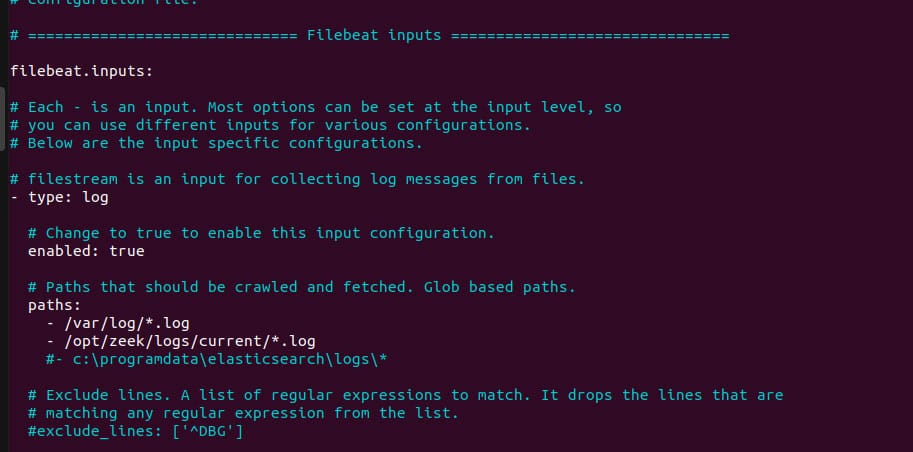
第二件要修改的事情是在输出下的 Elasticsearch 输出部分,取消对 output.elasticsearch 和 hosts 的注释。确保主机的 URL 和端口号与你安装 ELK 时配置的相似。我们把它保持为 localhost,端口号为 9200。
在同一部分中,取消底部的用户名和密码的注释,输入安装后配置 ELK 时生成的 Elasticsearch 用户的用户名和密码。完成这些后,参考图 2,检查设置。
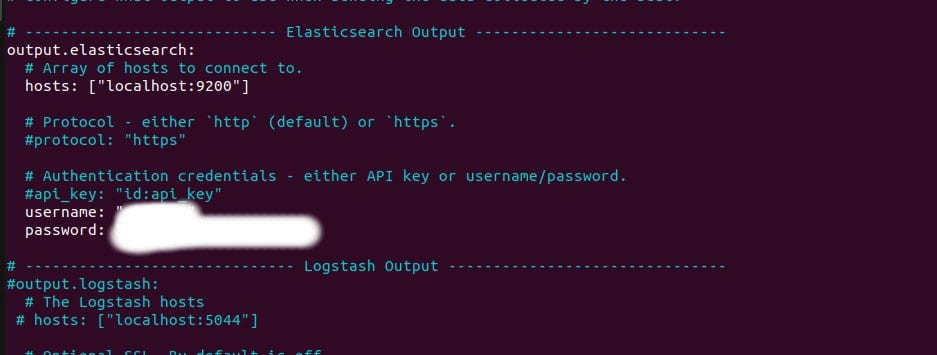
现在我们已经完成了安装和配置,我们需要配置 Zeek,使其以 JSON 格式存储日志。为此,确保你的 Zeek 实例已经停止。如果没有,执行下面的命令来停止它:
cd /opt/zeek/bin
./zeekctl stop
现在我们需要在 local.zeek 中添加一小行,它存在于 opt/zeek/share/zeek/site/ 目录中。
以 root 身份打开该文件,添加以下行:
@load policy/tuning/json-logs.zeek
参考图 3,确保设置正确。
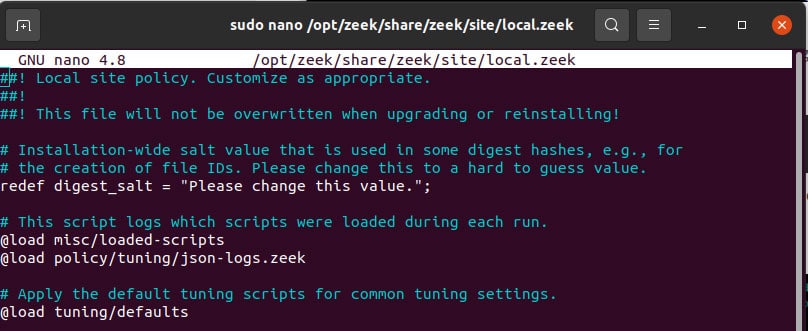
由于我们改变了 Zeek 的一些配置,我们需要重新部署它,这可以通过执行以下命令来完成:
cd /opt/zeek/bin
./zeekctl deploy
现在我们需要在 Filebeat 中启用 Zeek 模块,以便它转发 Zeek 的日志。执行下面的命令:
sudo filebeat modules enable zeek
我们几乎要好了。在最后一步,配置 zeek.yml 文件要记录什么类型的数据。这可以通过修改 /etc/filebeat/modules.d/zeek.yml 文件完成。
在这个 .yml 文件中,我们必须提到这些指定的日志存放在哪个目录下。我们知道,这些日志存储在当前文件夹中,其中有几个文件,如 dns.log、conn.log、dhcp.log 等等。我们需要在每个部分提到每个路径。如果而且只有在你不需要该文件/程序的日志时,你可以通过把启用值改为 false 来舍弃不需要的文件。
例如,对于 dns,确保启用值为 true,并且路径被配置:
var.paths: [ “/opt/zeek/logs/current/dns.log”, “/opt/zeek/logs/*.dns.json” ]
对其余的文件重复这样做。我们对一些我们需要的文件做了这个处理。我们添加了所有主要需要的文件。你也可以这样做。请参考图 4。
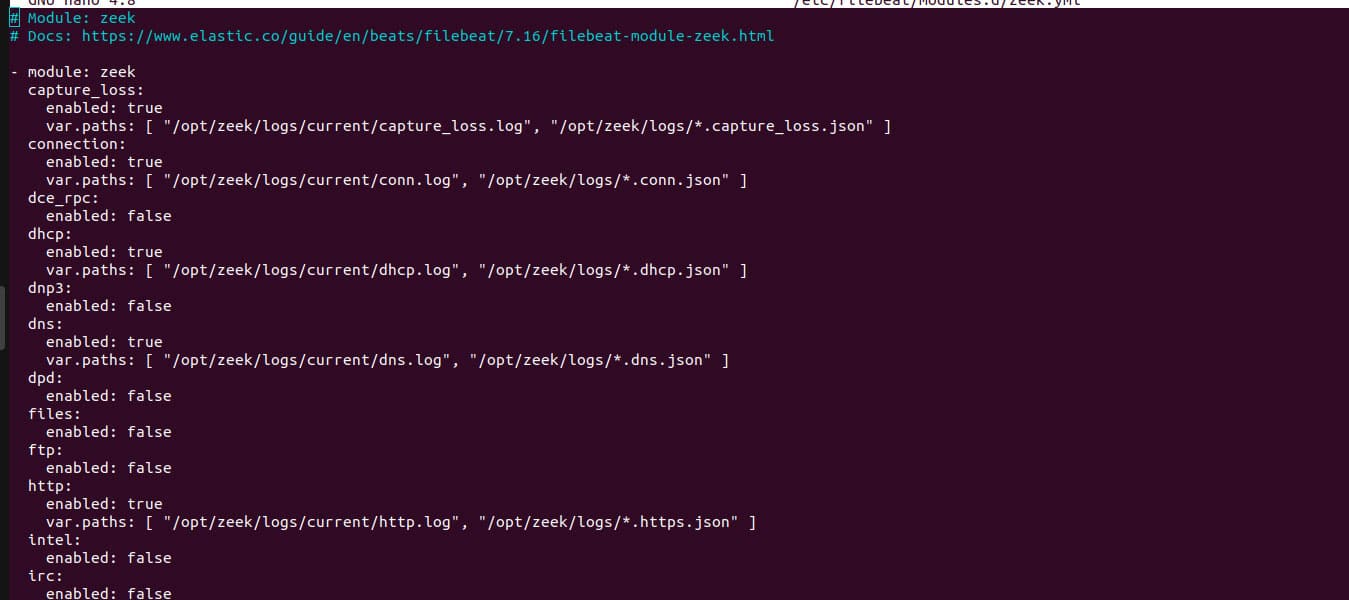
现在是启动 Filebeat 的时候了。执行以下命令:
sudo filebeat setup
sudo service filebeat start
现在一切都完成了,让我们移动到 Kibana 仪表板,检查我们是否通过 Filebeat 接收到来自 Zeek 的数据。
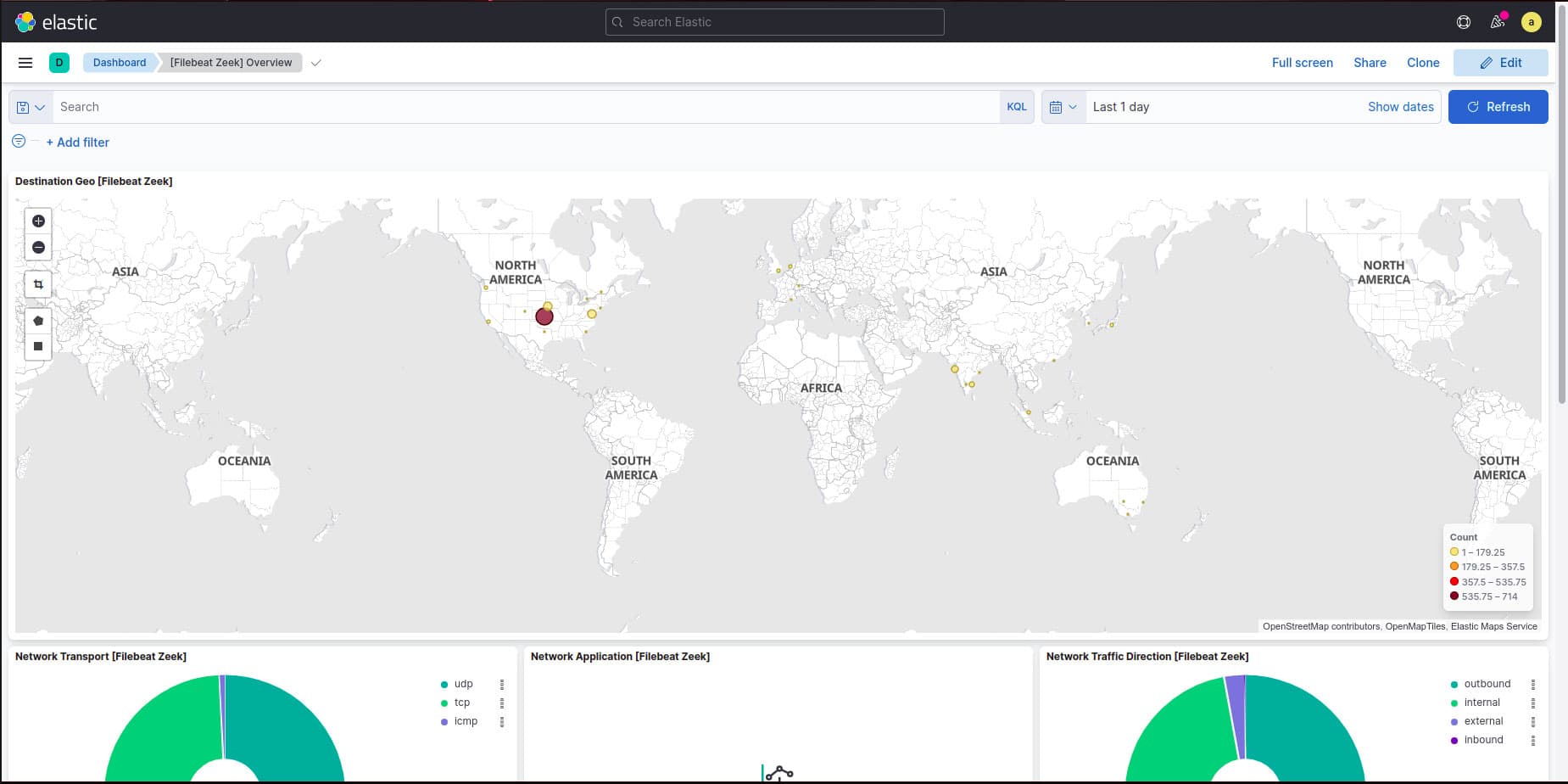
进入仪表板。你可以看到它所捕获的数据的清晰统计分析(图 5 和图 6)。

现在让我们进入发现选项卡,通过使用查询进行过滤来检查结果:
event.module: "zeek"
这个查询将过滤它在一定时间内收到的所有数据,只向我们显示名为 Zeek 的模块的数据(图 7)。
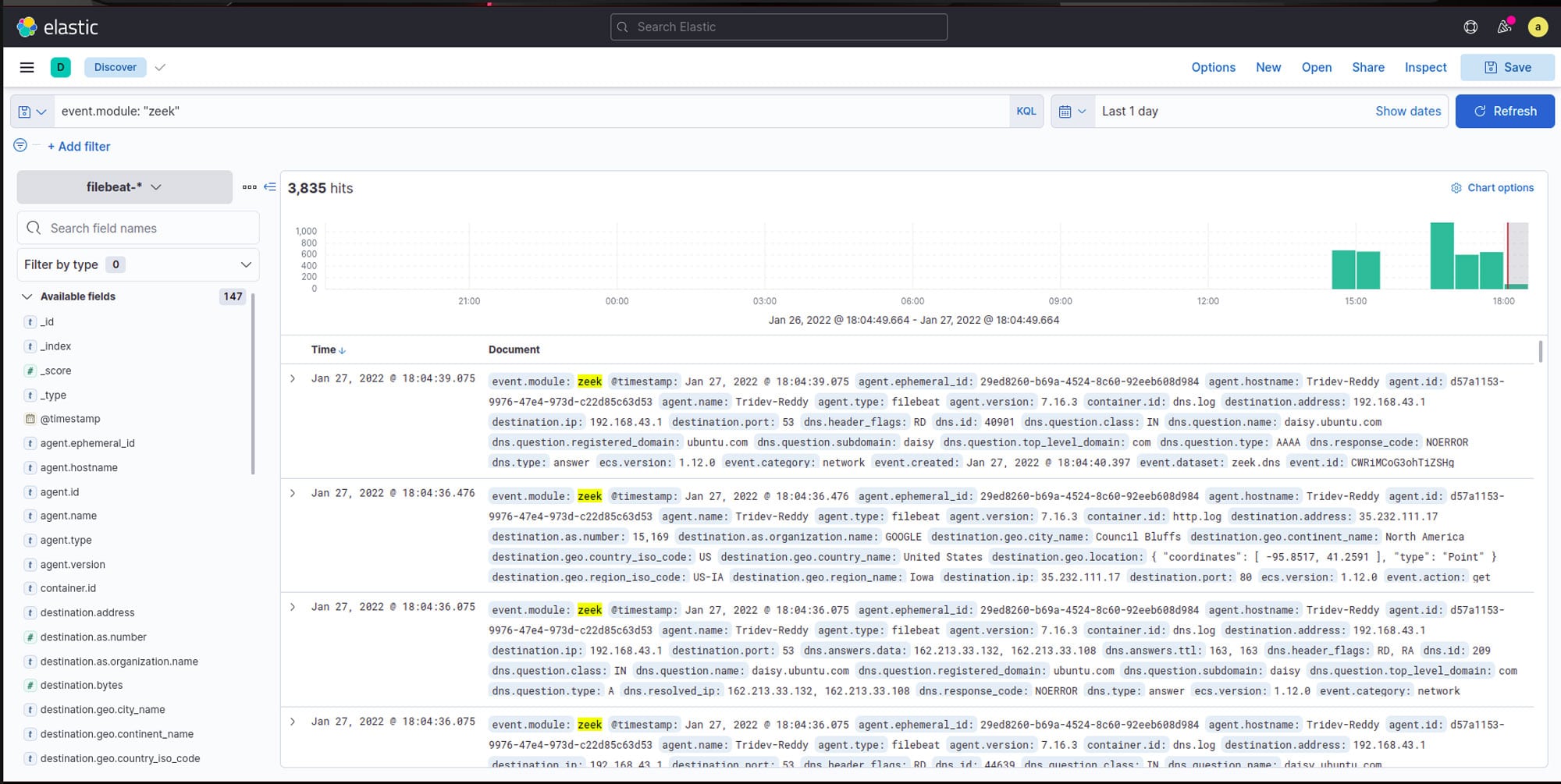
鸣谢
作者感谢 VIT-AP 计算机科学与工程学院的 Sibi Chakkaravarthy Sethuraman、Sudhakar Ilango、Nandha Kumar R.和Anupama Namburu 的不断指导和支持。特别感谢人工智能和机器人技术卓越中心(AIR)。
